Google Indexing API Kurulumu [Rehber]
Google Indexing API (Dizine ekleme API’si), iş ilanı (Job Posting Schema) ya da canlı yayın gibi kısa ömürlü içeriklerin, SERP’te hızlı bir şekilde yer edinebilmesi için Google tarafından Haziran 2018’de tanıtıldı.
Index API, şimdilerde çıkış amacının dışında kullanılmaya başlansa da, Google’ın bu durumu çok dert ettiğini söyleyemeyiz. Peki, Google Indexing API ile neler yapabilirsiniz?
Yayınladığınız yeni URL’leri Google yollayabilir, URL güncellemeleriniz ile alakalı bilgi verebilir ya da URL kaldırma işlemlerinizi hızlandırmak için kullanabilirsiniz.
⚠️ Bu işlemleri yaparken Google’ın bazı kotalar koyduğunu unutmayın.
| Gönderim Türü | Kota |
| URL | 200 Adet / Gün |
| MetaData | 180 Adet / Dakika |
| Proje | 600 Adet / Dakika |
Daha detaylı bilgi için, Google’ın Indexing API kullanım kılavuzunu inceleyebilirsiniz.
Google Indexing API Kurulumu
CMS göre kuruluma geçmeden önce yapmanız gereken ortak adımlar mevcut. Bunlar;
1) Google Cloud Platform üzerinde yeni bir proje hesabı oluşturuyoruz.
![Google Indexing API Kurulumu [Rehber] Google Indexing API Kurulumu [Rehber]](https://img.poweredcache.net/www.tahabuyuktas.com/wp-content/uploads/2022/11/image.png?rs=fill&w=860&h=148&ssl=1)
Butona tıkladıktan sonraki adımda projemizin adını belirliyoruz ve projemizi oluşturuyoruz.
![Google Indexing API Kurulumu [Rehber] Google Indexing API Kurulumu [Rehber]](https://img.poweredcache.net/www.tahabuyuktas.com/wp-content/uploads/2022/11/image-1.png?rs=fill&w=687&h=349&ssl=1)
2) Projemizi oluşturduktan sonra bu linkten Indexing API’yı aktif ediyoruz.
![Google Indexing API Kurulumu [Rehber] Google Indexing API Kurulumu [Rehber]](https://img.poweredcache.net/www.tahabuyuktas.com/wp-content/uploads/2022/11/image-2.png?rs=fill&w=860&h=274&ssl=1)
3) Oluşturduğumuz API için Service Account oluşturuyoruz.
Service Account oluşturmak için IAM & Admin menüsünden Service Account linkine tıklıyoruz.
![Google Indexing API Kurulumu [Rehber] Google Indexing API Kurulumu [Rehber]](https://img.poweredcache.net/www.tahabuyuktas.com/wp-content/uploads/2022/11/image-3.png?rs=fill&w=802&h=593&ssl=1)
Ardından çıkan ekrandaki “Create Service Account” butonuna tıklayıp, aşağıdaki adımları izliyoruz.
![Google Indexing API Kurulumu [Rehber] Google Indexing API Kurulumu [Rehber]](https://img.poweredcache.net/www.tahabuyuktas.com/wp-content/uploads/2022/11/image-4.png?rs=fill&w=690&h=545&ssl=1)
Servis kullanıcımızın ismini belirledikten sonra, kullanıcımıza yetki tanımlaması yapıyoruz.
![Google Indexing API Kurulumu [Rehber] Google Indexing API Kurulumu [Rehber]](https://img.poweredcache.net/www.tahabuyuktas.com/wp-content/uploads/2022/11/image-5.png?rs=fill&w=634&h=634&ssl=1)
Yetki olarak “Owner” vermeniz gerekiyor.
✅ Son adımdaki detaylara dokunmadan, “Done” butonuna tıklayarak servis kullanıcımızı oluşturuyoruz.
4) Oluşturduğumuz kullanıcımıza ait API anahtarımızı indirmek ve Search Console’da yetki vermek için aşağıdaki adımlardan devam ediyoruz;
Aşağıdaki resimde gösterdiğim Manage Keys’e tıklıyoruz.
![Google Indexing API Kurulumu [Rehber] Google Indexing API Kurulumu [Rehber]](https://img.poweredcache.net/www.tahabuyuktas.com/wp-content/uploads/2022/11/image-6.png?rs=fill&w=860&h=469&ssl=1)
Manage Keys ekranından sonra “Create New Key” diyerek “JSON” olarak anahtarımızı oluşturuyoruz.
![Google Indexing API Kurulumu [Rehber] Google Indexing API Kurulumu [Rehber]](https://img.poweredcache.net/www.tahabuyuktas.com/wp-content/uploads/2022/11/image-9.png?rs=fill&w=840&h=254&ssl=1)
Oluşturduğumuz anahtar bilgisayarımıza bir dosya olarak inecek. (Bu dosyayı sonraki adımlarda kullanacağız) Şimdi Search Console‘a geçiyoruz ⤵️
Search Console’da servis kullanıcımıza tanımlanan özel e-posta adresine “Sahibi” yetkisi veriyoruz.
![Google Indexing API Kurulumu [Rehber] Google Indexing API Kurulumu [Rehber]](https://img.poweredcache.net/www.tahabuyuktas.com/wp-content/uploads/2022/11/image-12.png?rs=fill&w=803&h=227&ssl=1)
Bundan sonraki adımlarımız WordPress ve Diğer CMS olarak ayrılacak. (Aşağıdan size uygun bağlantıya tıklayarak, yazının ilgili bölümüne geçebilirsiniz.)
WordPress için Google Indexing API Kurulumu
WordPress’te izleyeceğimiz adımlar Diğer CMS’lere göre oldukça kolay sayılabilir. Öncelikle 1 adet eklenti kurulumu yapmamız gerekiyor.
Eklenti ekle kısmında Instant Indexing şeklinde arama yapıp, çıkan sonuçlardaki Instant Indexing for Google eklentisini kurup, etkinleştiriyoruz.
Kurulumdan sonra eklentimizin ayarlarına girip, Google API Settings alanına geçiyoruz.
![Google Indexing API Kurulumu [Rehber] Google Indexing API Kurulumu [Rehber]](https://img.poweredcache.net/www.tahabuyuktas.com/wp-content/uploads/2022/11/image-10.png?rs=fill&w=860&h=416&ssl=1)
Dosya Seç bölümünden bilgisayarımıza indirdiğimiz JSON dosyasını yükleyip, değişiklikleri kaydediyoruz. (Mavi ile işaretlediğim alandan Indexing API’nızın hangi yazı türlerinde aktif edileceğini seçebilirsiniz.)
Bu işlemleri gerçekleştirdiğinizde, WordPress Google Indexing API kurulumunuz bitmiş oluyor.
Console ekranına geçerek URL’lerinizi Google yollamaya başlayabilirsiniz 🥳 Sağ taraftaki tablodan ise günlük kotalarınızı takip etmeyi unutmayın.
![Google Indexing API Kurulumu [Rehber] Google Indexing API Kurulumu [Rehber]](https://img.poweredcache.net/www.tahabuyuktas.com/wp-content/uploads/2022/11/image-11.png?rs=fill&w=860&h=299&ssl=1)
Diğer CMS’ler (Altyapılar) için Google Indexing API Kurulumu
Öncelikle bu kısmın WordPress’teki kadar kolay olmayacağını söylemeliyim. Anlamayan ya da adımları kaçıran arkadaşlarımız için Kürşad Sualp‘in aşağıdaki videosunu öneriyorum;
Bilgisayarımıza indirmemiz gereken 2 adet dosya mevcut;
- Node.js: https://nodejs.org/tr/download/
- Indexing: https://s7.dosya.tc/server21/ydnian/indexing.rar.html
1) Node.js sitesinden indirdiğimiz kurulum dosyasını hiç bir ayarı ile oynamadan next next mantığı ile bilgisayarımıza kuruyoruz.
2) Indexing klasörümüzü masaüstüne alıp, içini açıyoruz.
3) Cloud Platform’dan indirdiğimiz JSON dosyasını (hatırlayamadıysan bana tıkla) aynı klasörün içine atıyoruz. Bu işlemler sonrasında şöyle bir görüntüye sahip olmanız gerekiyor;
![Google Indexing API Kurulumu [Rehber] Google Indexing API Kurulumu [Rehber]](https://img.poweredcache.net/www.tahabuyuktas.com/wp-content/uploads/2022/11/image-13.png?rs=fill&w=375&h=179&ssl=1)
Buraya kadar her şey tamamsa, devam edelim;
4) Bize ait olan JSON dosyasının adını “service_account.json” yapıp, “indexle” klasörünün içine sürüklüyoruz.
![Google Indexing API Kurulumu [Rehber] Google Indexing API Kurulumu [Rehber]](https://img.poweredcache.net/www.tahabuyuktas.com/wp-content/uploads/2022/11/image-14.png?rs=fill&w=469&h=340&ssl=1)
Sistem indexle klasöründe aynı ada sahip başka bir dosya daha olduğunu gösteren uyarı çıkaracak. Hedefteki dosyayı değiştir’e tıklayıp devam edin. (Bu uyarı çıkmadıysa az önceki yaptığımız dosya isimlendirmede hatanız var demektir. Kontrol edip, buraya kadarki işlemleri tekrarlayın.)
5) Indexle klasöründeki “urls.txt” dosyasına her satıra 1 tane gelecek şekilde URL’lerimizi girip, kaydediyoruz.
![Google Indexing API Kurulumu [Rehber] Google Indexing API Kurulumu [Rehber]](https://img.poweredcache.net/www.tahabuyuktas.com/wp-content/uploads/2022/11/image-15.png?rs=fill&w=654&h=151&ssl=1)
6) Windows aramasını kullanarak PowerShell programımızı başlatıyoruz.
![Google Indexing API Kurulumu [Rehber] Google Indexing API Kurulumu [Rehber]](https://img.poweredcache.net/www.tahabuyuktas.com/wp-content/uploads/2022/11/image-16.png?rs=fill&w=777&h=331&ssl=1)
7) Program açıldığında sizi koyu mavi bir ara yüz karşılayacak.
![Google Indexing API Kurulumu [Rehber] Google Indexing API Kurulumu [Rehber]](https://img.poweredcache.net/www.tahabuyuktas.com/wp-content/uploads/2022/11/image-21.png?rs=fill&w=860&h=281&ssl=1)
Bu ekrana sırasıyla aşağıdaki kodları yazıyoruz.
- cd Desktop
- cd indexing
- cd indexle
- npm install requests
- npm audit fix
- npm audit fix –force
- node index.js
Tüm bu işlemleri doğru uyguladıysanız, az önce urls.txt dosyasına girmiş olduğunuz URL’lerinizin teker teker Google’a “URL_UPDATED” komutu ile yollandığını göreceksiniz.
Diğer CMS’ler (altyapılar) için Indexing API kurulumumuzda böylece tamamlanmış oldu. Belirli aralıklarla urls.txt dosyanızı yenileyip, aynı komutlar ile URL’lerinizi Google’a yollayabilirsiniz.
Aklınıza takılanları yorum alanından bana sorabileceğinizi unutmayın, sağlıcakla kalın 🤩

![Google Indexing API Kurulumu [Rehber] Google Indexing API Kurulumu [Rehber]](https://img.poweredcache.net/www.tahabuyuktas.com/wp-content/uploads/2022/11/google-indexing-api-kurulumu-1.jpg?rs=fill&w=1000&h=600&ssl=1)
![Google Indexing API Kurulumu [Rehber] Google Akademik Nedir?](https://img.poweredcache.net/www.tahabuyuktas.com/wp-content/uploads/2023/04/google-akademik-nedir.jpg?rs=fill&w=150&h=150&ssl=1)
![Google Indexing API Kurulumu [Rehber] Sosyal Medya İçerik Planı Nasıl Hazırlanır?](https://img.poweredcache.net/www.tahabuyuktas.com/wp-content/uploads/2022/10/sosyal-medya-icerik-plani-nasil-hazirlanir.jpg?rs=fill&w=150&h=150&ssl=1)
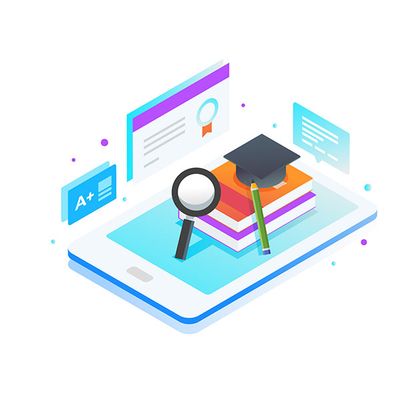


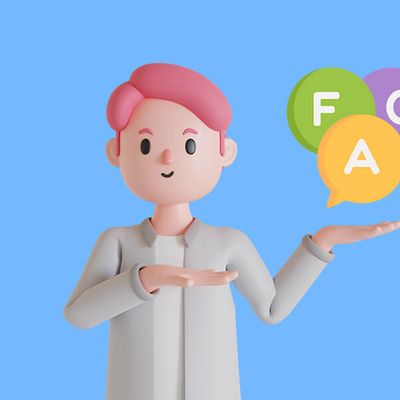
Çok iyi içerik olmuş, teşekkürler.